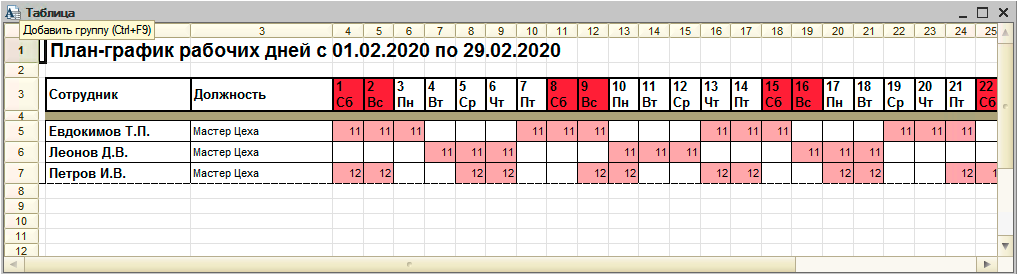Табель учета рабочего времени: различия между версиями
(→Планирование рабочего времени) |
(→Планирование рабочего времени) |
||
| Строка 42: | Строка 42: | ||
Данной функцией можно воспользоваться также, если необходимо изменить график для сотрудника. | Данной функцией можно воспользоваться также, если необходимо изменить график для сотрудника. | ||
</p> | </p> | ||
| − | + | == Добавление сотрудника из другого подразделения == | |
| + | <p>В табель можно внести сотрудника любого другого подразделения, для этого добавьте его вручную через Меню табеля: | ||
| + | [[Файл:Добавление сотрудника в табель.png|none|class=pic|link=]] | ||
| + | </p> | ||
| + | <p> | ||
| + | После чего запланируйте для него рабочее время. | ||
| + | </p> | ||
| + | <p> | ||
| + | В результате данный сотрудник всегда будет отображаться в табеле учета текущего подразделения. | ||
| + | </p> | ||
== Печать планового графика == | == Печать планового графика == | ||
<p> | <p> | ||
Версия 10:43, 6 февраля 2020
Статья в разработке
Содержание
Введение
Табель учета рабочего времени позволяет руководителю подразделения:
- Планировать рабочее время сотрудников.
- Отслеживать фактически отработанное сотрудниками время.
Права для редактирования табеля
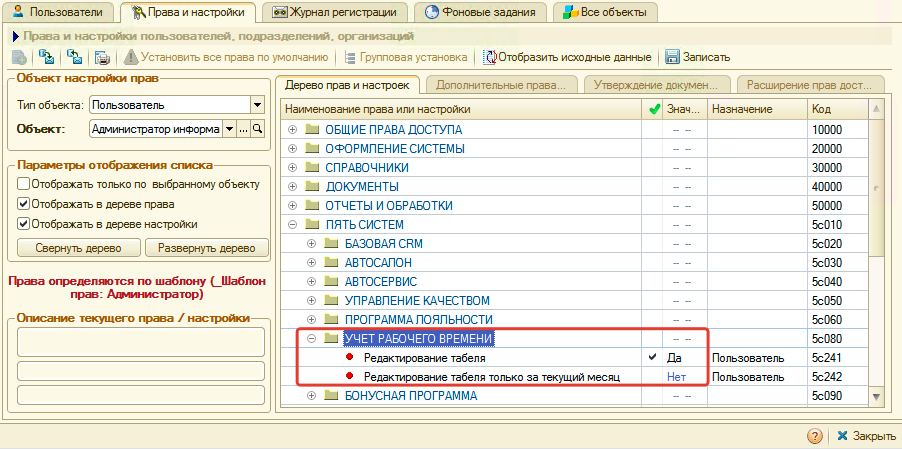
Как перейти
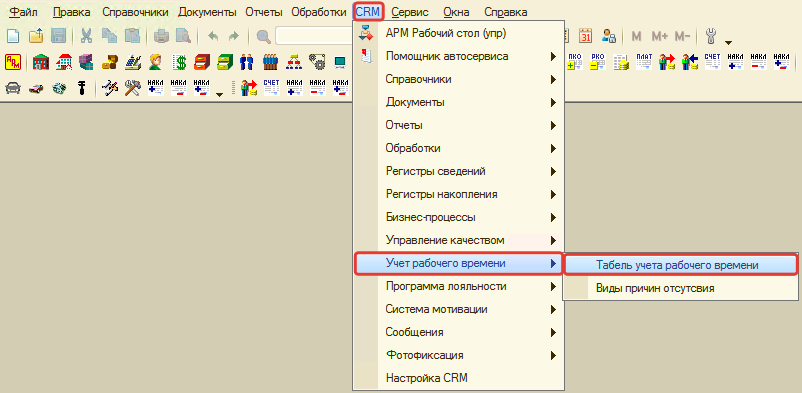
Основные элементы табеля
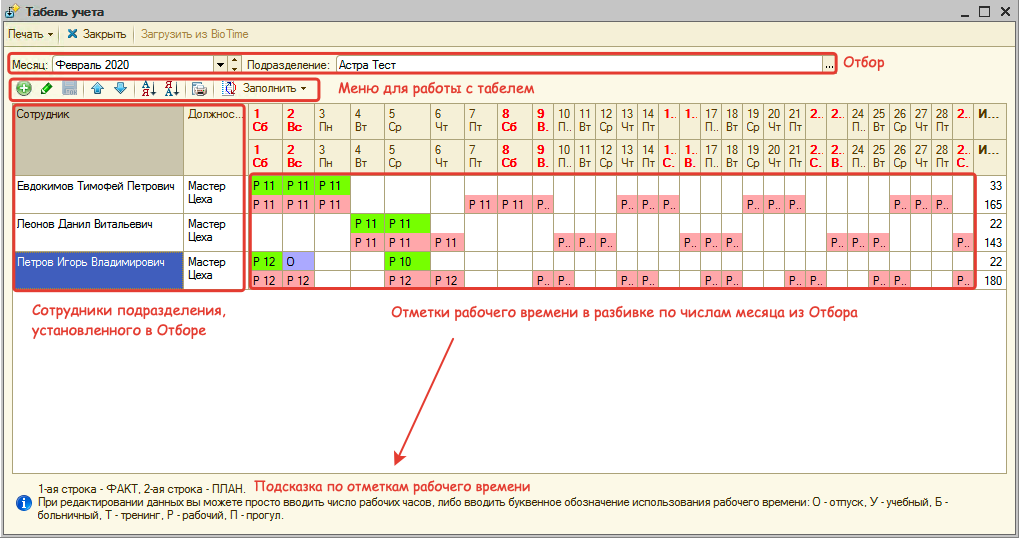
В табеле выводятся все активные сотрудники подразделения, выбранного в соответствующем параметре Отбора. По умолчанию стоит сортировка по должности по возрастанию. Можно изменить порядок сортировки или отсортировать по сотрудникам. Для этого нужно установить курсор на колонку с сотрудником и выбрать порядок сортировки в Меню табеля:
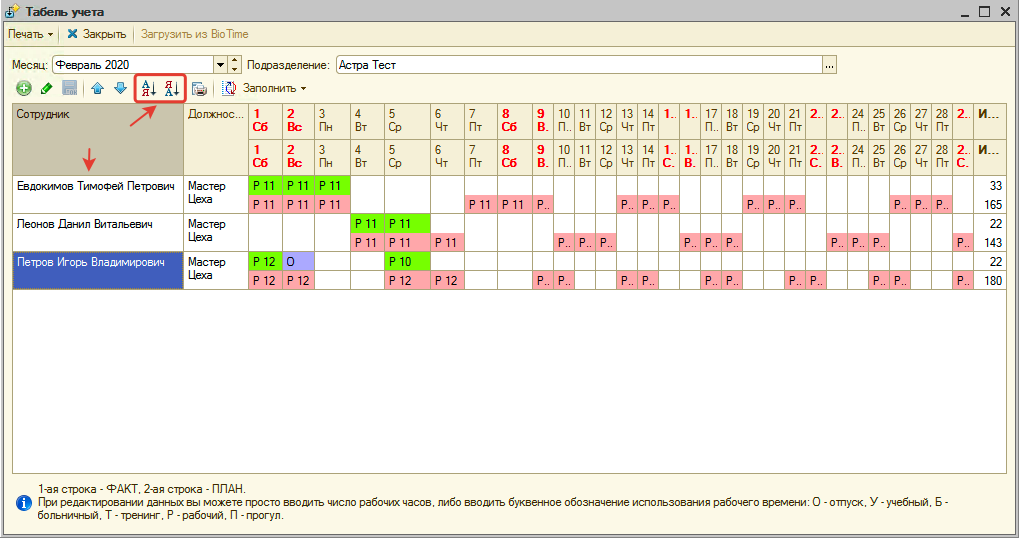
Если в табель подразделения в Отборе был добавлен сотрудник другого подразделения и для него заполнено рабочее время, то он также будет отображаться в списке сотрудников.
Планирование рабочего времени
Чтобы автоматически заполнить плановое рабочее время сотрудника до конца года:
- установите курсор на дату, с которой нужно заполнить плановое рабочее время по сотруднику.
- кликните на меню "Заполнить" и далее на один из доступных шаблонов графиков:
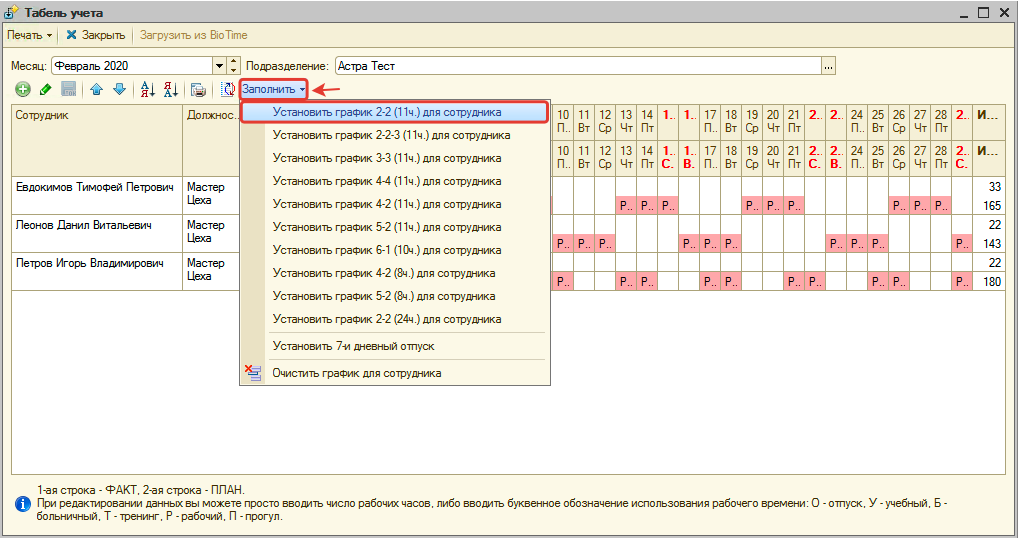
- подтвердите заполнение до конца года.
В результате по сотруднику заполнится плановое рабочее время.
При планировании отпусков, учебных мероприятий или рабочих часов в рамках месяца, плановое рабочее время добавляется/изменяется вручную. Для этого необходимо в ячейку ввести количество рабочих часов или буквенное обозначение:
- О - отпуск,
- У - учебный,
- Т - тренинг.
Для уволенных сотрудников рекомендуется очищать рабочее время, чтобы он не отображался больше в табеле. Для этого:
- установите курсор на дату, с которой нужно очистить рабочее время по сотруднику,
- кликните на меню "Заполнить" и далее "Очистить график для сотрудника".
Данной функцией можно воспользоваться также, если необходимо изменить график для сотрудника.
Добавление сотрудника из другого подразделения
В табель можно внести сотрудника любого другого подразделения, для этого добавьте его вручную через Меню табеля:
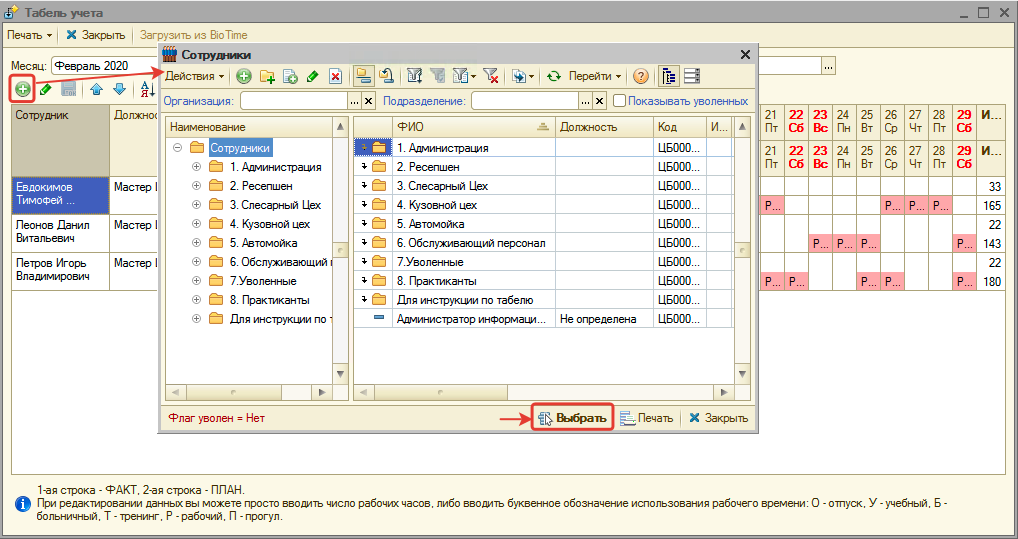
После чего запланируйте для него рабочее время.
В результате данный сотрудник всегда будет отображаться в табеле учета текущего подразделения.
Печать планового графика
Чтобы распечатать плановый график, перейдите в меню "Печать", далее "Плановый график":
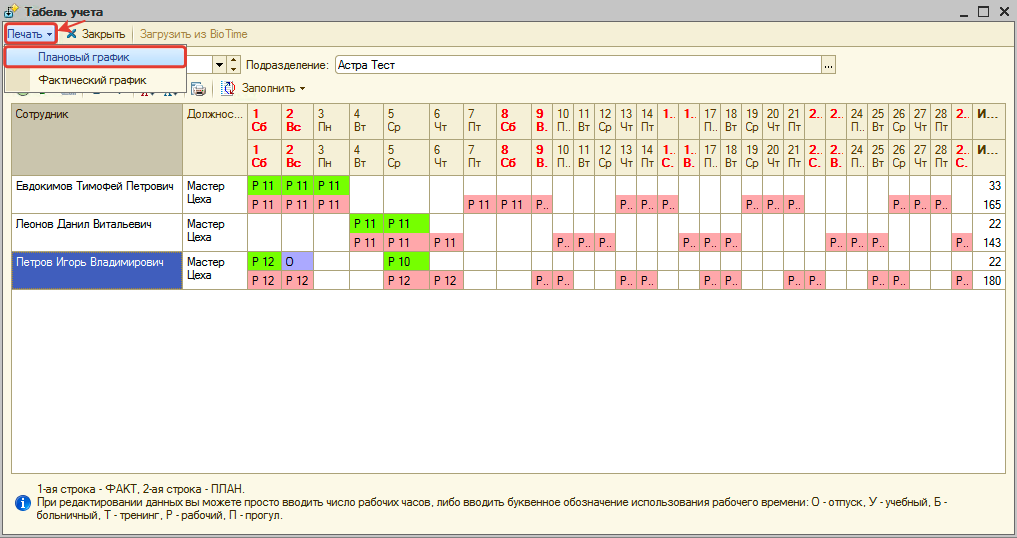
В появившемся окне параметров печати:
- при необходимости измените период и состав/порядок должностей, который будет применен для печати,
- нажмите кнопку "Печать":
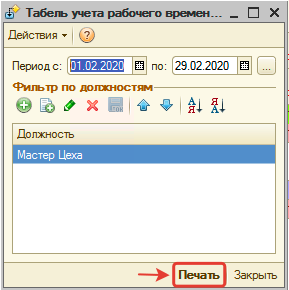
В результате отобразится печатная форма плана-графика: